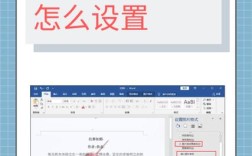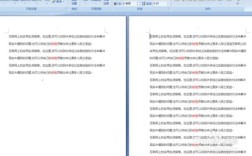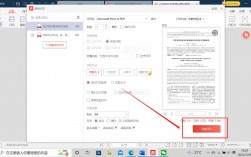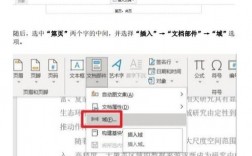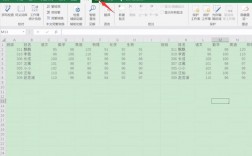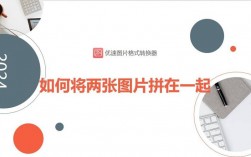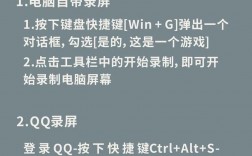在Microsoft Word中增加一页的方法有多种,以下是几种常见且有效的方法:
插入分页符

1、使用菜单栏:
将光标定位到当前页面的末尾。
点击Word菜单栏上的“插入”选项。
在下拉菜单中选择“分页符”选项,这样,当前页面与新页面就会被分隔开,使得文档增加了一页。
2、使用快捷键:
将光标置于当前页面的末尾。
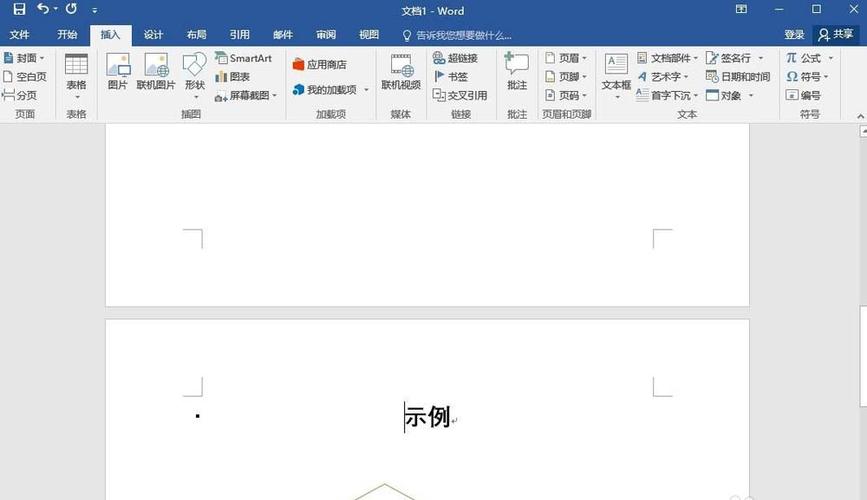
按下Ctrl +Enter组合键,Word会自动在当前位置插入一个分页符,从而添加一个新页面。
调整页面边距
通过调整页面边距来增加页数:
1、点击Word菜单栏上的“布局”选项。
2、在下拉菜单中选择“边距”选项。
3、在弹出的边距设置窗口中,可以手动调整上、下、左、右边距的数值,减小边距的数值,可以使得文档中的可用空间更多,从而增加分布到更多页面上的内容,间接增加页数。
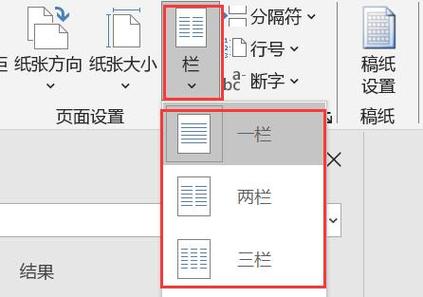
在当前页后面插入空白页
如果需要在当前页后面插入空白页:
1、将光标定位到当前页面的末尾。
2、点击Word菜单栏上的“插入”选项。
3、在下拉菜单中选择“空白页”选项,这样,你就可以在当前页后面插入一个新的空白页,然后继续在新的空白页上添加内容。
复制粘贴
如果文档中存在与所需新页内容相似的页面,你可以通过复制该页面并粘贴到文档末尾的方式来快速添加新页:
1、选中需要复制的页面内容。
2、使用Ctrl +C进行复制。
3、将光标定位到文档末尾(或希望插入新页的位置)。
4、使用Ctrl +V进行粘贴,粘贴后,记得检查并调整新页的内容,以确保其符合当前的排版和格式要求。
注意事项
在调整页面布局时,如增加页边距、调整纸张大小或方向等,可能会对文档的整体布局产生影响,因此在使用时需要谨慎。
如果文档是由文本框组成,并且到了页尾无法通过按回车键新增一页,可以尝试使用上述提到的快捷键Ctrl +Enter或通过菜单栏插入分页符的方法。
相关FAQs
Q1: 为什么Word中双引号总是一边?
A1: Word中双引号一边的问题可能是由于自动更正设置导致的,你可以尝试关闭自动更正功能来解决这个问题,具体操作是:点击Word菜单栏上的“文件”选项,然后选择“选项”,在弹出的对话框中,切换到“校对”选项卡,取消勾选“键入时自动套用格式”下的“直引号替换为弯引号”选项,最后点击“确定”即可。
Q2: Word文档中如何空半格?
A2: 在Word文档中空半格,可以通过以下步骤实现:首先选中需要设置空半格的文本,然后点击鼠标右键,在弹出的快捷菜单中选择“段落”选项,在打开的对话框中,切换到“缩进和间距”选项卡,在“间距”区域中,将“字符间距”设置为“加宽”,并在右侧的“磅值”框中输入适当的数值(如0.5磅),最后点击“确定”即可完成设置。